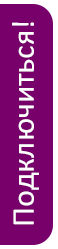Настройка роутера ASUS RT-N10E
.png)
Содержание:
- Подключение роутера
- Проверка подключения по локальной сети
- Вход в настройки роутера
- Настройка интернета
- Настройка Wi-Fi
- Настройка IP TV
- Подключите кабель выделенной линии Ethernet от Интернет провайдера в WAN-порт маршрутизатора, как показано на рисунке. Для удобства, каждый порт маршрутизатора подписан и имеет своё обозначение.
- Используя Ethernet-кабель из комплекта поставки, подключите персональный компьютер в один из свободных LAN-портов маршрутизатора так, как это показано на рисунке.
- Подключите маршрутизатор в электросеть через адаптер питания из комплекта поставки
.jpg)
Настройка подключения по локальной сети на ПК
Проверьте подключение по локальной сети по инструкции
Вход в настройки роутера
Откройте браузер, введите в адресную строку адрес 192.168.1.1 и нажмите клавишу «Enter» на клавиатуре.
Появится окно ввода “Имя пользователя” и “Пароль”. Введите “admin” (с маленькой буквы, без кавычек) в “Имя пользователя” и “Пароль” - “admin” (с маленькой буквы, без кавычек), эти данные используются для входа в настройки роутера по умолчанию.
Настройка интернета

Для настройки интернет соединения на роутере ASUS RT-N10E необходимо проделать следующую последовательность действий:
- В левом меню выбрать раздел WAN
.jpg)
- В открывшемся окне должны быть выбрана вкладка "Интернет соединение". В ней становите Тип WAN-подключения: Automatic IP. Остальные параметры оставьте по умолчанию и нажмите кнопку Применить в правом нижнем углу.
Настройка Wi-Fi
Для настройки Wi-Fi соединения на роутере ASUS RT-N10E необходимо проделать следующую последовательность действий:
.jpg)
- В левом меню выберите раздел Беспроводная
- В открывшемся окне укажите SSID (имя Wi-Fi сети) в произвольном виде
- Затем укажите Метод проверки подлинности: WPA-Auto-Personal
- Далее укажите Шифрование WPA: TKIP+AES
- Предварительный ключ WPA: "пароль в произвольной форме, не менее 8 символов"
- После этого нажмите Применить в правом нижнем углу
Настройка IP TV
По умолчанию IP TV работает на данном роутере, но если вдруг настройки сбились нужно проделать следующее:
.jpg)
- В левом меню выбрать раздел ЛВС
- В открывшемся окне выбрать вкладку IPTV
- Установить следующие параметры
Использовать маршруты DHCP: да
Включить многоадресную маршрутизацию: да - Остальные параметры остаются по умолчанию
- В правом нижнем углу нажмите Применить